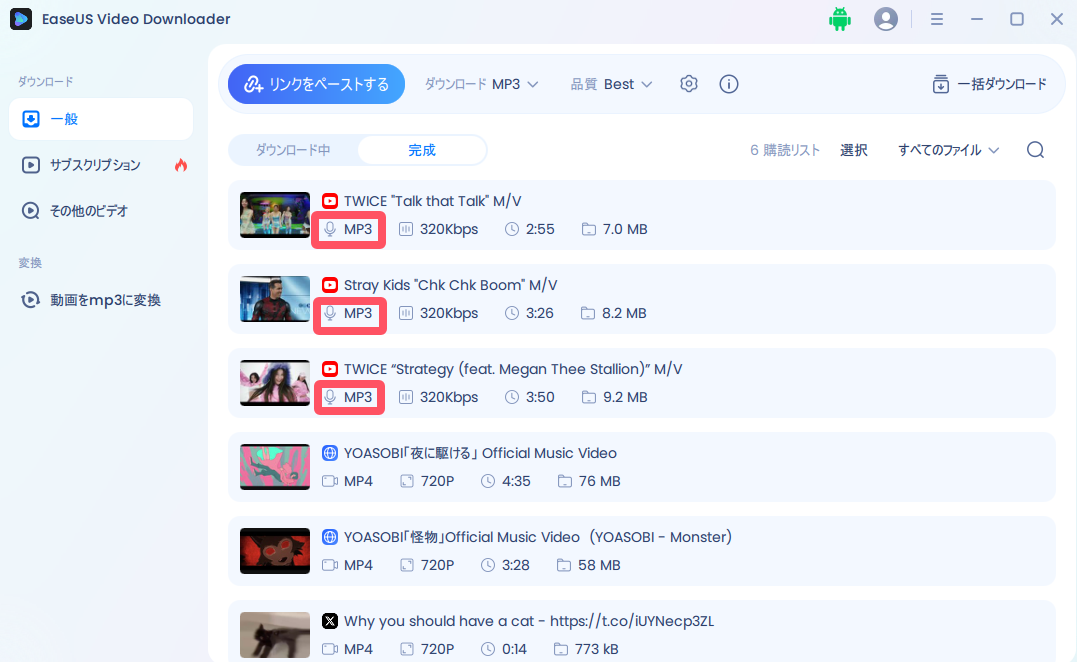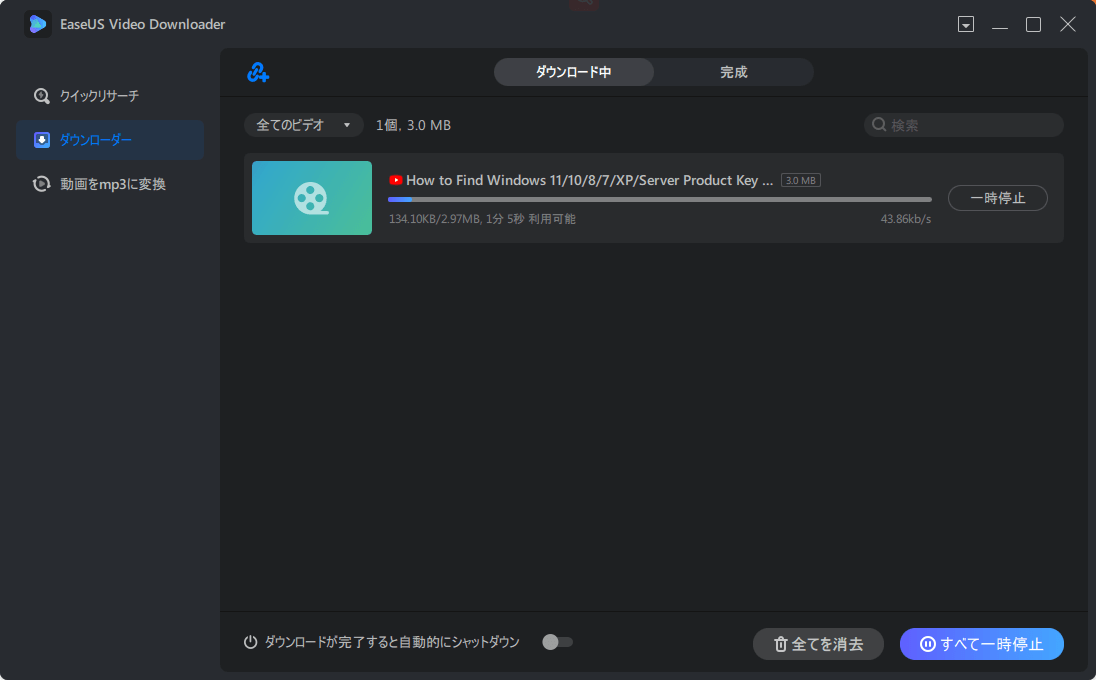-
![]()
Tioka
Tioka、社内一番の電子機器マニアです。小さい頃から、パソコン、携帯電話、ゲーム機、デジカメなどに非常に興味を持ち、新しいモデルが発売されたらすぐ手に入れたいタイプです。2017年からEaseUS Softwareに加入し、大興味をもって日本のユーザーにITに関するナレッジを紹介しています。現在、データ復元、データバックアップ、ディスククローン、パーティション・ディスクの管理、または、PC引越しなどの分野に取り組んでいます。日本の皆様がよくある問題を収集し、様々なパソコンエラーの対処法、データ復元の方法、SSD換装の方法やディスクの最適化方法などについて、数多くの記事を書きました。現時点(2019年8月21日)まで、彼が書いた記事の閲覧数はなんと550万回に突破!つまり、日本のユーザーは、合計5,500,000回彼の記事を読んで問題を解決しました。仕事や記事作成以外、彼は大部分の時間をタブレット・スマホを弄ること、ゲーミングなどに使っている男の子です。…詳しくは... -
![]()
Yiko
Yicoは、広大出身のパソコン知識愛好家で、パソコンに非常に精通しています。大学時代から定期的に女性向けのオンラインIT知識勉強会に参加して、いろいろなIT知識や技術を習得しました。彼女は、2020年からEaseUSファミリーの一員になりました。現在、データ復元、データバックアップ、パーティション管理、オーディオとビデオ編集などの分野で活躍しています。 いつもユーザの立場に立って、ユーザーの問題を解決するために最適な解決策を提供します。今まで、彼女が執筆した記事の閲覧数は3000,000回を超えています。 また、彼女は撮影とビデオの編集にすごく興味を持っています。定期的にYouTubeに動画を投稿したこともあります。ちなみに、彼女は平野歩夢選手の大ファンです。平野歩夢選手みたいの自分の才能を活かし輝いている人間になりたいです。…詳しくは... -
![]()
Bower
Bowerは、日本に永久滞在の中国人で、リモートでEaseUSに記事を書いています。Bowerは、小学校の時に両親と一緒に日本に移住しました。東京の私大の情報学部を出て、現在、都内のIT系の会社で勤めています。アルバイトの筆者として、EaseUSのユーザーに有用な対策を提供して、ユーザーから評価を受けています。…詳しくは... -
![]()
kenji
地域:東京都千葉県詳しくは...
年齢:22歳
性別:男性
仕事:IT関係者… -
![]()
Harumoe
Harumoe、新卒として、2022年からEaseUSに入社しました。専門は日本語ですが、いつもパソコンなどの機器に興味を持ってきました。大学時代から今まで、ずっとコンピューターに関する知識を勉強しています。EaseUSに加入した後、より多くの専門知識を学ぶと同時にそれを生かして、言葉というツールを利用して、皆さんとコミュニケーションしたいと思っています。Harumoeは今、データ復旧、ディスク・パーティション管理、データバックアップ・クローンに関する記事の作成を担当しています。以上述べた分野で彼女は少しでも役に立ちたいです。仕事や記事作成以外に、Harumoeはアニメ漫画マニアで、ゲーム機(Switch)をいじることも大好きです。…詳しくは... -
![]()
さわこ
さわこが大学の時、専攻は日本語で、仙台に留学した経験があります。(ずんだシェイクおいしいですって)、2022年にEaseUSに入社しました。入社した理由はIT業界に興味があるそうです。今はデータ復旧、パーティション管理、データ移行などのことを猛勉強中。彼女が中学校の時からずっとリーグオブレジェンドというPCゲームをやっていて、スマホよりPCが好きだそうです。…詳しくは... -
![]()
NANAちゃん
NANAちゃんは小さいごろから、アニメや日本文化に大変興味を持っております。ですから、大学の専門を選ぶ時、迷わず、日本語を選びました。IT業界に興味があって、ITについて自分で勉強したことがあるので、2022年にEaseUSに入社しました。今NANAちゃんはデータ復元、データバックアップ、パーティション管理、オーディオとビデオ編集などの分野で活躍しています。NANAちゃんはいろいろな興味があり、新しい知識を学ぶことが好きです。2022年以前、NANAちゃんは声優の仕事をしたことがあります。ちなみに、自分で時々アニメ関係の動画を編集、投稿をしました。…詳しくは... -
![]()
WuYanG
四川省出身の舞阳は、大学で4年間日本語を勉強している。 中学生の時にいい日本語の歌を発見し、それがアニメの主題歌であることがわかり、日本のアニメを見始めたのがきっかけです。 徐々に日本語への興味も生まれてきた。 Easeusに入社してからは、ディスク・パーティション管理、データ復旧、データバックアップ・クローンなどのエキスパートとして、日本語で文章を書き、より多くの人の大切なデータの管理に貢献しています。ちなみに、バイクに乗るのが大好きで、ヤマハがtop1!…詳しくは...
目次
0 利用者 |
0分で読める
Instagramで美しい写真や素晴らしい動画を見ると、それをiphone端末に保存したいのに、アプリでダウンロードボタンが付いていません。そういう場合なら、どうすればいいですか。これから、本文はいくつかの解決法を紹介します。動画と写真のダウンロード方法は異なりますから、それぞれ説明します。続けて読みましょう。
パート1.iPhoneに直接Instagram動画をダウンロード
Instagram動画ダウンローダーを利用して、アプリから動画をiPhoneに直接ダウンロードできます。ここでは、オンラインInstagramダウンローダー-SaveInstagramを紹介します。使い手順は下記のようです。
ステップ1.iPhoneでInstagramアプリを開き、ダウンロードしたい動画を見つけます。右上隅にある3つのドットのアイコンをタップし、動画のリンクをコピーします。
ステップ2.iPhoneでSafariを開き、SaveInstagram.comにアクセスします。コピーした動画のリンクを検索バーに貼り付け、[view]をタップして続行します。
ステップ3.ページを下にスクロールして、ダウンロードボタンを見つけます。それをタップし、広告ポップアップを閉じ、「Download」を押してInstagram動画をiPhoneに保存します。
ステップ4.右上隅にあるダウンロード矢印アイコンを押すと、ダウンロードプロセスを確認できます。ダウンロードが完了したら、虫眼鏡アイコンをクリックして、iPhoneにダウンロードしたInstagram動画を見つけます。
Androidデバイスも同じです。
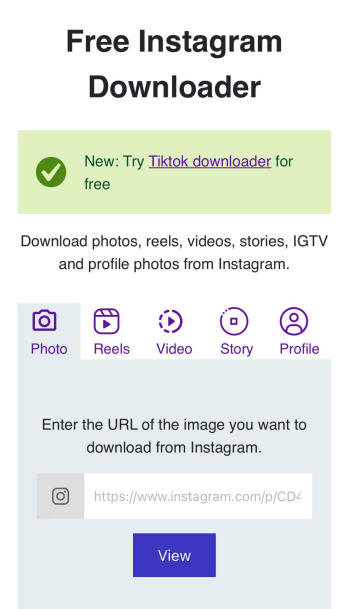
パート2.デスクトップアプリでInstagram動画をダウンロード
iPhoneでブラウザベースのInstagram動画ダウンローダーを利用すると、アプリをインストールせずにInstagramから動画をダウンロードできます。ただ、一度に1つ動画しかダウンロードできません。複数の動画をiPhoneに一括ダウンロードダウンロードする場合、または広告なしの動画ダウンローダーを体験したい場合に、EaseUS Video Downloaderはお勧めです。
EaseUS Video Downloaderは、Instagram、YouTube、Twitterなどほとんどの人気動画共有サイトから動画をダウンロードすることをサポートしています。このソフトを利用すると、一度に最大50個の動画をダウンロードできます。これにより、大量な動画をダウンロードする時、かなり時間を節約できます。下記は、EaseUS Video Downloaderの主な機能です。
- たくさんのサイトをサポート:Dailymotion、YouTube、Vimeo、およびその他のサイトから動画をダウンロード。
- 一括ダウンロード:最大5050個の動画をダウンロード。
- 形式コンバート:MP4、MP3、WAVなどの形式で動画をダウンロード。
- 音質と画質:元中低三つの音質レベルと最大8Kの画質。。
- 音楽ダウンローダー:Bandcamp、SoundCloud、および他の音楽ストリーミングサイトから曲をダウンロード。
無料ダウンロード Windows向け
安全ダウンロード
無料ダウンロード Mac向け
安全ダウンロード
作業手順:
ステップ1.コンピューターでEaseUS Video Downloaderを開きます。メインページに[URLを追加]ボタンをクリックします

ステップ2. ダウンロードしたいInstagram動画のリンクをコピーして、貼り付けます。最大50個のURLを入力できます。すべてのリンクを追加した後、[確認]をクリックして続行します。

ステップ3. ポップアップですべての動画は選択される状態にあり、一部の動画を除外したい場合は、チェックボックスをオフにします。次に、ダウンロードする動画の品質を設定し、ダウンロードボタンをクリックします。

ステップ4.EaseUS Video Downloaderはすべての動画を順番にダウンロードし始めます。[ダウンローダー]タブで進行状況を確認できます。これで、ダウンロードが完了するのを待つだけです。
その後、ダウンロードした動画をiPhoneに転送するようになります。これらの動画をPCのDropboxにアップロードした後、iPhoneのDropboxアプリでダウンロードします。
免責事項:許可なしに商用目的でInstagramから著作権で保護されたコンテンツをダウンロードするのは合法ではありません。EaseUSは、販売、配布、またはその他の商業目的で著作権で保護された動画をダウンロードすることを推奨していません。
パート3.InstagramからiPhoneに写真をダウンロード
とても簡単で、数クリックだけで完了できます。下の手順に従って、作業を始めましょう。
ステップ1.Instagramアプリを開き、ダウンロードしたい写真を含む投稿を見つけます。3つのドットのアイコンをタップし、リンクをコピーします。
ステップ2.Safariを開き、アドレスバーを押し、[ペーストして検索]を選択して投稿を開きます。以前にSafariでInstagramにサインインしたことがない場合は、ログインして投稿ページを開く必要があります。
ステップ3.保存したいInstagramの写真を長押しして、[コピー]を選択します。ノートアプリを開いて新しいノートを作成し、画面を押して[貼り付け]を選択して画像を追加します。「完了」をクリックして画像をタップします。次に、共有アイコンをタップし、[画像を保存]を選択して、Instagramの写真をカメラロールにダウンロードします。
結論
本記事では、インスタグラム動画と写真をダウンロードする方法をそれぞれ紹介されました。大量かつ頻繫にインスタグラムから動画と写真をダウンロードするiphoneのユーザーに対して、EaseUS Video Downloaderをお勧めします。一括ダウンロードの機能によって、とても時間が節約できます。今すぐインストールして作業を始めましょう。
無料ダウンロード Windows向け
安全ダウンロード
無料ダウンロード Mac向け
安全ダウンロード